Lorsque vous traversez des victoires et des moments formidables dans votre gameplay PS4, souhaitez-vous l’enregistrer et le partager pour YouTube ? Eh bien, il existe trois méthodes les plus couramment utilisées pour enregistrer le jeu sur PS4.
1. Utilisez la fonction d’enregistrement intégrée dans PS4. Un peu compliqué car vous pouvez facilement avoir une mauvaise utilisation du bouton « Partager » pendant que vous contrôlez DualShock 4. Si vous oubliez de cliquer sur Enregistrer, il peut perdre la vidéo que vous avez enregistrée. En outre, vous pouvez simplement enregistrer 60 minutes au maximum.
2. Enregistrement via un ordinateur portable à l’aide d’une carte de capture. Cela peut vous donner le meilleur effet d’enregistrement mais coûte trop cher. Une carte de capture peut vous coûter quelques centaines de dollars.
3. Utilisez la lecture à distance pour projeter la PS4 sur votre ordinateur portable, puis utilisez un enregistreur d’écran pour enregistrer l’écran de l’ordinateur portable.

Dans l’ensemble, la troisième méthode est la plus pratique et la moins chère, il suffit d’avoir une PS4 et un ordinateur portable, alors vous peut enregistrer aussi longtemps que vous le souhaitez sans limitation si votre espace disque est suffisamment grand. Prise en charge de la lecture à distance PS4 pour diffuser à 1080p si vous possédez une PS4 Pro ou une nouvelle version PS4.
Selon la méthode 3, cet article vous apprendra comment enregistrer le jeu PS4 avec un ordinateur portable en utilisant un enregistreur d’écran et le télécharger sur YouTube pour le partager.Je pense que certains d’entre vous savent déjà comment utiliser la lecture à distance et projeter la PS4 sur un ordinateur portable avant l’enregistrement. Mais si vous êtes un débutant dans ce domaine, jetez un œil à la documentation du didacticiel de lecture à distance PS4 ou recherchez des guides vidéo sur YouTube.
Enregistrez le jeu PS4 avec un ordinateur portable et partagez-le sur YouTube
Pour enregistrer le jeu PS4 avec un ordinateur portable, vous devrez d’abord installer un enregistreur d’écran sur l’ordinateur portable.Ici, je recommande VideoSolo Enregistreur d’écran, en raison des fonctionnalités d’enregistrement de votre propre voix pendant le jeu PS4, des formats vidéo sélectionnables, des qualités vidéo et des fréquences d’images pour obtenir une vidéo de jeu de bonne qualité. Il dispose également de touches de raccourci pour contrôler l’ensemble du processus d’enregistrement sans afficher le panneau flottant. Ceci est un expert sur l’écran de bureau d’enregistrement.
Étape 1. Définir la résolution vidéo et l'audio
Lorsque le jeu PS4 est prêt à jouer sur un ordinateur portable, lancez VideoSolo Enregistreur d’écran, cliquez sur « Video Recorder » dans l’interface principale. Ensuite, vous entrerez dans cette interface de paramétrage. Habituellement, choisissez le plein écran, mais si vous souhaitez sélectionner la zone d’enregistrement en cliquant sur « Personnalisé », vous feriez mieux de suivre la résolution et le rapport hauteur/largeur recommandés du lecteur YouTube.
Une fois l’écran d’enregistrement défini, vous devez régler le volume. « System Sound » doit définitivement être activé pour enregistrer le son du jeu PS4. Si vous souhaitez enregistrer votre propre voix pendant que vous jouez au jeu, activez le « Microphone ».
Voici la résolution et le rapport hauteur/largeur recommandés du lecteur YouTube :
2160p : 3840 x 2160
1440p : 2560 x 1440
1080p : 1920 x 1080
720p : 1280 x 720
480p : 854 x 480
360p : 640 x 360
240p : 426 x 240
Étape 2. Cliquez sur « Plus de paramètres » pour modifier la sortie
Cliquez sur « Plus de paramètres » au-dessus de « Microphone » pour définir le format vidéo de sortie et la fréquence d’images. YouTube prend en charge le téléchargement de vidéos au format WMV, MP4, MOV et AVI, vous pouvez donc choisir comme vous le souhaitez. Vous pouvez également augmenter la fréquence d’images pour rendre votre enregistrement de jeu PS4 plus fluide.
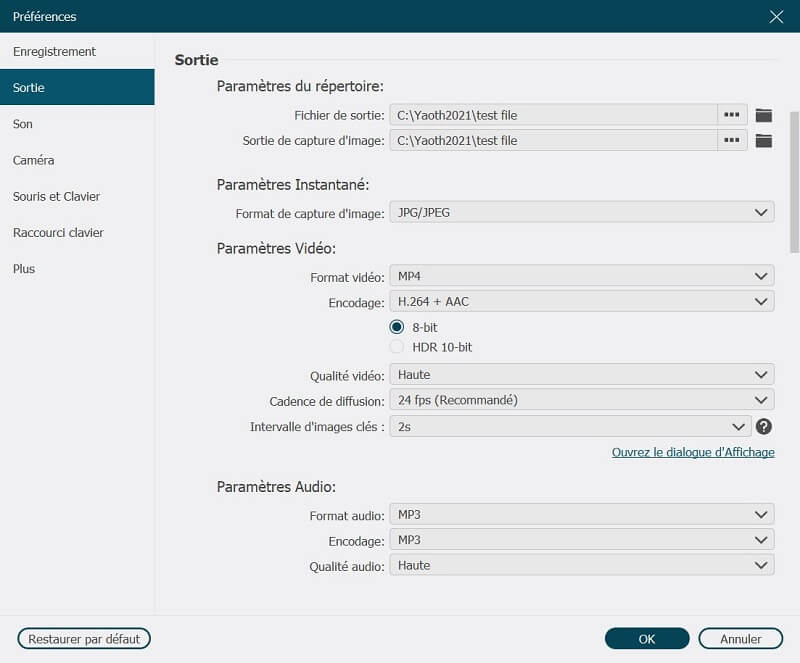
Étape 3. Définissez des raccourcis clavier pour le contrôle sans utiliser la barre flottante
Pendant le processus de jeu PS4, vous ne voulez probablement pas voir le panneau de contrôle flottant. Ainsi, vous pouvez définir des raccourcis clavier pour mettre en pause, arrêter, créer un instantané ou masquer le panneau flottant tant qu’il n’y a pas de conflit avec d’autres raccourcis clavier de jeu, si vous n’utilisez pas le contrôleur DualShock 4.
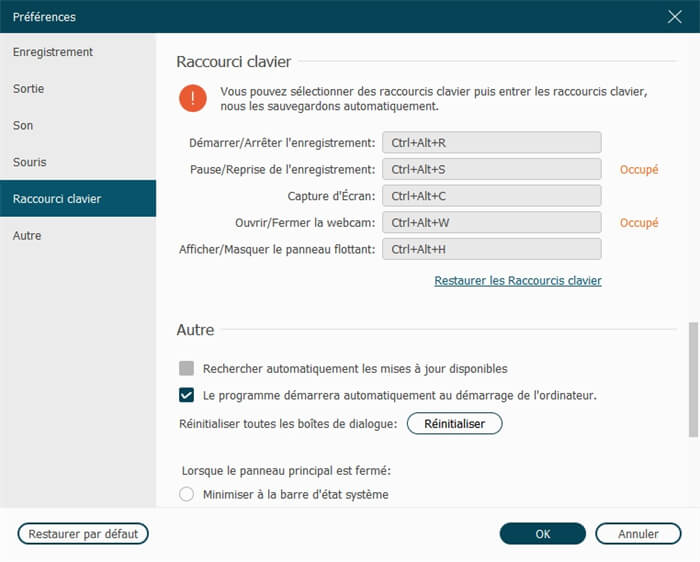
Étape 4. Cliquez sur le bouton « REC » pour démarrer l’enregistrement
Cliquez sur le rouge « REC » pour démarrer l’enregistrement. Les raccourcis clavier sont utiles lorsque vous allez masquer le panneau flottant et contrôler le processus d’enregistrement.
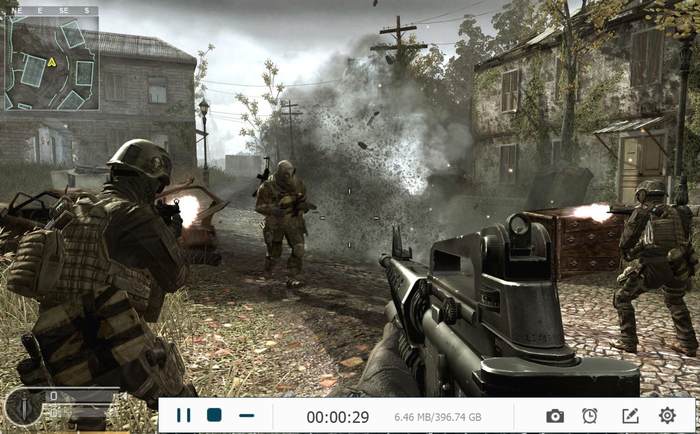
Étape 5. Enregistrer et télécharger sur YouTube
Arrêtez le processus d’enregistrement et vous pouvez prévisualiser la vidéo de jeu PS4 avant de l’enregistrer. Vous pouvez maintenant voir tous les fichiers que vous avez enregistrés dans le panneau de gauche. Vous pouvez partager votre vidéo de jeu PS4 partout dans le monde via YouTube en la téléchargeant sur YouTube.
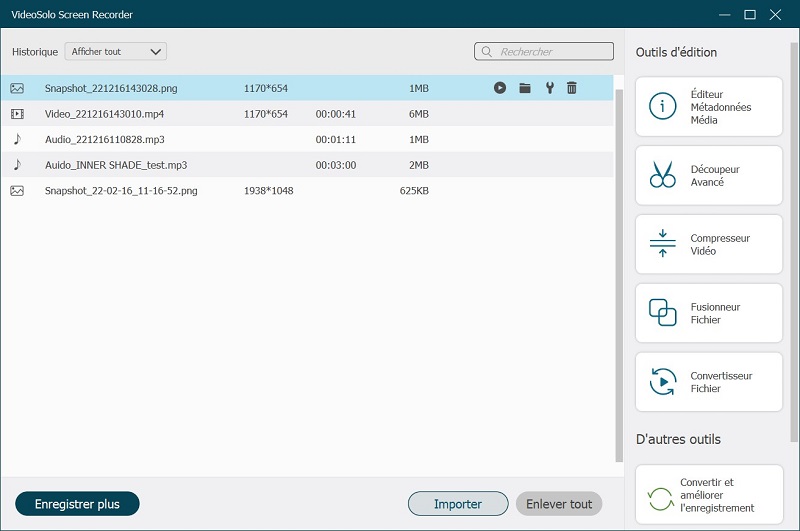
VideoSolo Enregistreur d’écran peut non seulement enregistrer le jeu, mais également capturer toutes les activités à l’écran sur votre ordinateur portable telles que les vidéos en ligne, le chat skype et les réunions en ligne. Après avoir pris connaissance des étapes détaillées pour enregistrer le jeu PS4 de manière aussi pratique, vous pensez probablement à VideoSolo Enregistreur d’écran comme un outil qui vaut la peine d’être essayé. La prochaine fois que vous jouerez à un jeu PS4, n’oubliez pas d’essayer cet outil et de partager les moments de jeu les plus marquants.


